¿Ha filmado secuencias de 4:3 a pantalla completa y desea agregar barras blancas (buzón) en la parte superior e inferior del marco para que coincida con un área de imagen de 16:9? Premiere es una gran herramienta para cumplir su deseo fácilmente. Si está cansado de crear una barra negra, puede hacer un buzón blanco en el video con solo unos simples pasos.
En este artículo, lo guiaremos a través de cómo agregar un buzón en Premiere paso a paso.
También te puede interesar:Cómo agregar efectos de cuadrícula en Adobe Premiere
- Parte 1:¿Qué es Letterbox
- Parte 2:Cómo agregar un buzón blanco en Premiere
- Parte 3:71 plantillas de buzón para Premiere Pro
Parte 1:Que es Letterbox
Letterbox son las dos barras en la parte superior e inferior de una película. Quizás se pregunte por qué agregar estos dos bloques. Bueno, es la mejor manera de mantener un video en su relación de aspecto de pantalla ancha original. Además, su película no será cortada y recortada. Por lo tanto, un buzón es un método inteligente para reproducir videos en diferentes proporciones.

Parte 2:Cómo agregar un buzón blanco en Premiere
A continuación hay tres pasos para hacer un buzón en Premiere. Echa un vistazo.
- Importar archivo :En primer lugar, abra Premiere Pro e importe su video. En el cuadro superior izquierdo, puede ver su video importado.
- Haga clic en Color mate :donde vea su archivo de video importado, haga clic con el botón derecho en cualquier parte de la biblioteca de medios y seleccione Nuevo elemento . Obtendrá varias opciones, pero debe hacer clic en Color mate opción para crear el buzón blanco.
- Crear color mate :cuando hace clic en color mate, aparece un cuadro con New Color Matte escrito en la parte superior, simplemente haga clic en OK sin cambiar nada en la caja.
- Seleccione el color blanco :Tan pronto como haga clic en Aceptar, obtendrá una paleta de selección de colores para elegir. Seleccione el color blanco y haga clic en Aceptar. Luego, aparece otro cuadro emergente con un encabezado Elegir nombre. Asigne un nombre al archivo según su elección y haga clic en Aceptar nuevamente.
- Usar el color blanco mate :Una vez que haya creado el mate de color, proceda a crear el buzón blanco. Para empezar, arrastre el mate de color blanco sobre el Video Lab disponible en el cuadro de la derecha en la parte inferior.
- Extender el buzón de color blanco :Puede ver en el cuadro en la parte superior derecha, donde aparece su video, una barra blanca cubre su metraje. Solo necesita extenderlo aún más a video completo arrastrando el cursor.
- Aumentar el ancho del buzón :En el cuadro de laboratorio de video en la parte inferior derecha, en la opción de barra de color mate arrastrada, presione clic. El cuadro de efectos y controles aparece en el área central superior. Puede ver una opción Posición. Aumente el número para que el buzón blanco baje en el video y ajuste la barra tan delgada o gruesa según sus necesidades.
- Hacer el segundo buzón :Para crear el segundo buzón blanco, desde el cuadro del laboratorio de video, mantenga presionada la tecla ALT y arrastre hacia arriba la barra First Color Matte, que crea una copia en su video. Seleccione la segunda barra Color mate y disminuya la Posición desde el cuadro Efectos y controles en el área media superior para obtener el buzón blanco en la parte superior.
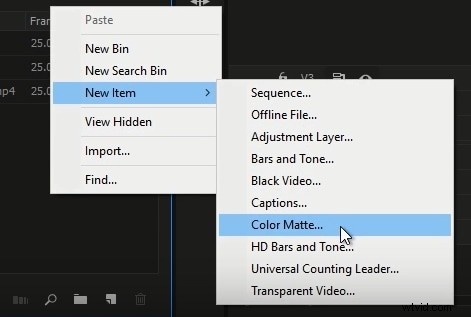
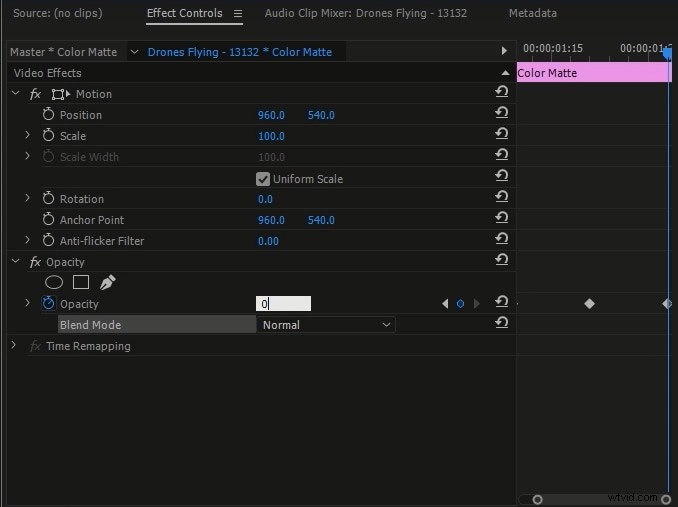
Puedes jugar con el grosor de la barra aumentando o disminuyendo los 2 núm., manteniendo el primero constante.
Parte 3:71 plantillas de buzón para Premiere Pro
Si desea utilizar el buzón directamente, hay algunas plantillas excelentes en el mercado para Premiere Pro. Estas 71 plantillas admiten varias relaciones de aspecto de video. Puedes elegir el que más te guste.
1. Plantillas de buzón gratuitas
Este paquete de buzón incluye recursos de 1080p o incluso 8K para usar. Puede usarlos para subir de nivel videos fácilmente. Si descarga el paquete de buzón, debe ingresar la dirección de correo electrónico y luego estará en su correo electrónico. Es ajustable para adaptarse a la relación de aspecto.
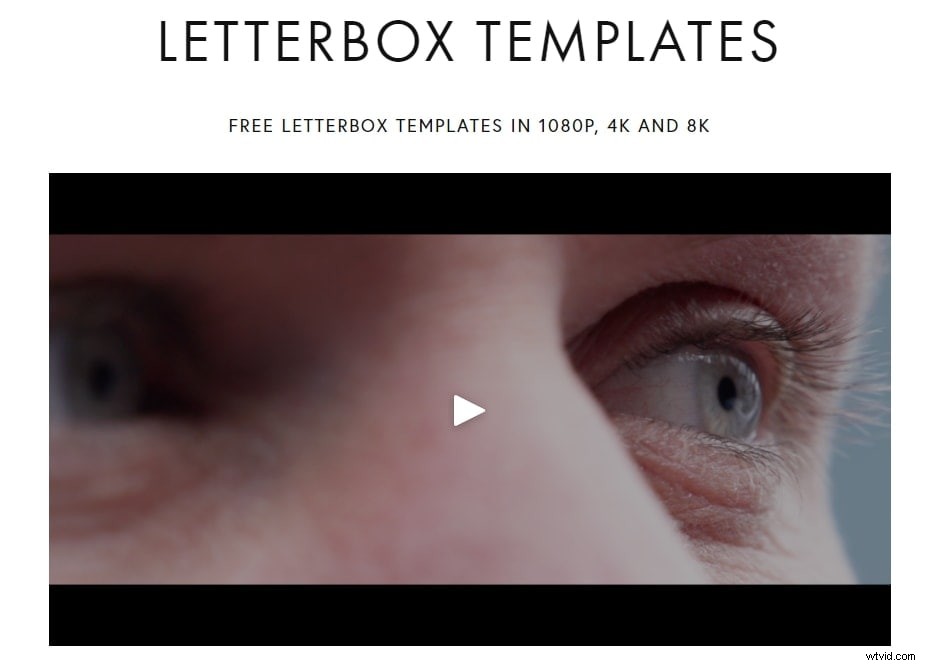
2. Plantillas de pantalla ancha extrema de VashiVisuals
Es lo último en recursos de plantillas de buzón. En este pack incluye 70 buzones de diferentes tamaños de marco. La resolución va desde 720p a 1080p. Con estas plantillas de VashiVisuals, puede hacer películas cinematográficas para brindarle una excelente experiencia de visualización sin cortar ni recortar.
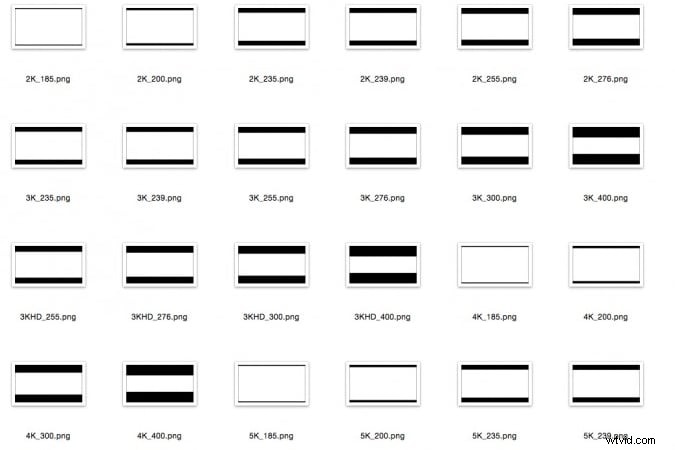
Editor recomendado para agregar un buzón blanco - FilmoraPro
¿Sabe que hay una manera más fácil de agregar un buzón blanco que Premiere? Aquí te recomendamos FilmoraPro. Está diseñado para agregar un buzón blanco al video fácilmente y solo necesita 3 pasos. Después de agregar el buzón, puede personalizar su color a blanco, negro o cualquier otro color. A continuación se muestran los 3 pasos. ¡Descárgalo ahora para probarlo (gratis)!
- Agregue video a la línea de tiempo y arrastre y suelte efectos de buzón al clip de video.
- En la pestaña de controles para ajustar su color a blanco
- Más de 10 ajustes preestablecidos para usar. También puede ajustar el ancho y la altura.
Conclusión
Estos son los 3 pasos simples para agregar un buzón blanco en su video en Premiere. Siga pacientemente los pasos y olvide su aburrimiento al ver el buzón negro durante tanto tiempo. La adición del buzón blanco es un cambio bienvenido.
